Wie kann man schnell Bindestriche aus Zellen in Excel entfernen?
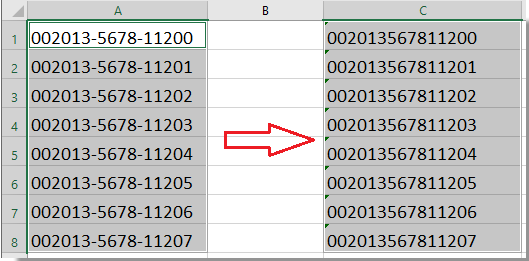
Beim Arbeiten mit Excel-Tabellen, die Listen von Zahlen wie Postleitzahlen, Telefonnummern, ISBNs oder Produkt-IDs enthalten, stößt man oft auf Werte mit eingebetteten Bindestrichen (zur Formatierung oder besseren Lesbarkeit). Für bestimmte Aufgaben – wie das Importieren in Datenbanken, das Durchführen von Analysen oder die Vorbereitung für die Datenvalidierung – muss man jedoch möglicherweise alle Bindestriche aus diesen Zeichenfolgen entfernen. Eine effiziente Durchführung ist wichtig, insbesondere bei der Verarbeitung langer Listen oder großer Datensätze. Glücklicherweise bietet Excel mehrere praktische Möglichkeiten, um Bindestriche aus Ihren Zellen zu eliminieren. Nachfolgend finden Sie detaillierte Methoden und geeignete Szenarien für jede Lösung, einschließlich integrierter Ansätze und spezialisierter Tools.
Bindestriche mit Formel entfernen
Bindestriche ganz einfach mit Kutools für Excel entfernen
Bindestriche mit VBA-Code entfernen
Bindestriche mit der Suchen-und-Ersetzen-Funktion von Excel entfernen
Bindestriche mit Formel entfernen
Die Verwendung der Funktion SUBSTITUTE in Excel ist eine einfache Möglichkeit, alle Bindestriche aus einer Zelle zu entfernen. Diese Methode ist besonders nützlich, wenn Sie eine große Anzahl von Zellen schnell verarbeiten möchten, ohne dabei die Originaldaten zu verändern. Wenn Ihre Spalte beispielsweise Zahlen wie „123-45-6789“ enthält, kann die Anwendung von SUBSTITUTE einen Textwert ausgeben, aus dem alle Bindestriche entfernt wurden. Ein wichtiger Vorteil dieses Ansatzes ist, dass führende Nullen erhalten bleiben und lange Zahlen nicht in wissenschaftliche Notation umgewandelt werden, was bei der Standard-Excel-Verarbeitung häufig vorkommt.
1. Geben Sie in eine leere Zelle neben Ihren Daten (z. B. C1, falls Ihre Daten in A1 beginnen) die folgende Formel ein:
=SUBSTITUTE(A1,"-","")
2. Drücken Sie nach Eingabe der Formel die Eingabetaste. Die Formel wird alle Bindestriche aus dem Text in Zelle A1 entfernen. Um dieselbe Logik auf den Rest Ihrer Daten anzuwenden, wählen Sie Zelle C1 aus, bewegen Sie dann den Cursor zur Ausfüllhilfe in der unteren rechten Ecke der Zelle und ziehen Sie sie so weit nach unten, wie benötigt, um den Rest der Spalte auszufüllen. Dies entfernt automatisch die Bindestriche aus jeder entsprechenden Zelle in Spalte A. Siehe Screenshot:

Für einen großen Datensatz können Sie auf die Ausfüllhilfe doppelklicken, um den Bereich automatisch bis zum letzten benachbarten Wert auszufüllen. Wenn Sie die Ergebniszellen wieder in normale Werte umwandeln müssen (anstatt Formeln), kopieren Sie einfach die Ausgabeszellen und verwenden Sie „Inhalte einfügen > Werte“, um die Formeln durch ihre Ergebnisse zu überschreiben. Diese Formel behandelt alles als Text, sodass Zahlen mit führenden Nullen oder große Ziffern ihre Formatierung nicht verlieren.
Hinweise und Fehlerbehebung: Die SUBSTITUTE-Formel ist nicht-destruktiv und lässt die Originaldaten unverändert, was ideal ist, wenn Sie sowohl die formatierte als auch die unformatierte Version behalten möchten. Stellen Sie sicher, dass Sie die richtige Spalte referenzieren und die Zellbezüge anpassen, falls sich Ihre Quelldaten nicht in Spalte A befinden. Wenn Ihre Daten mehr als nur Bindestriche enthalten – z. B. Leerzeichen oder andere Symbole – können Sie mehrere SUBSTITUTE-Funktionen schachteln, um zusätzliche unerwünschte Zeichen zu entfernen.
Bindestriche mit Kutools für Excel entfernen
Wenn Sie Formeln oder VBA-Code komplex oder zeitaufwendig finden, bietet Kutools für Excel eine direkte und benutzerfreundliche Lösung. Die Funktion „Bestimmte Zeichen löschen“ wurde speziell dafür entwickelt, bestimmte Zeichen (wie Bindestriche) mit wenigen Klicks aus ausgewählten Zellen zu entfernen. Das ist besonders hilfreich für Excel-Anfänger, gelegentliche Nutzer oder alle, die Effizienz und Einfachheit in ihrem Workflow schätzen. Ein weiterer bedeutender Vorteil ist, dass keine Formeln geschrieben oder Syntaxe gemerkt werden müssen.
1. Beginnen Sie damit, den Zellbereich auszuwählen, aus dem Sie die Bindestriche entfernen möchten. Gehen Sie dann zu Kutools > Text > Bestimmte Zeichen löschen. Dies öffnet das Dialogfenster des Tools. Siehe Screenshot:

2. Wählen Sie im Dialogfeld „Bestimmte Zeichen löschen“ die Option Benutzerdefiniert und geben Sie das Bindestrichzeichen (“-”) in das Textfeld ein. Der Vorschaubereich zeigt Ihnen sofort, wie die Ergebnisse nach dem Entfernen der Bindestriche aussehen werden. Sobald Sie zufrieden sind, klicken Sie auf OK, um alle Bindestriche aus den ausgewählten Zellen zu entfernen. Siehe Screenshot:
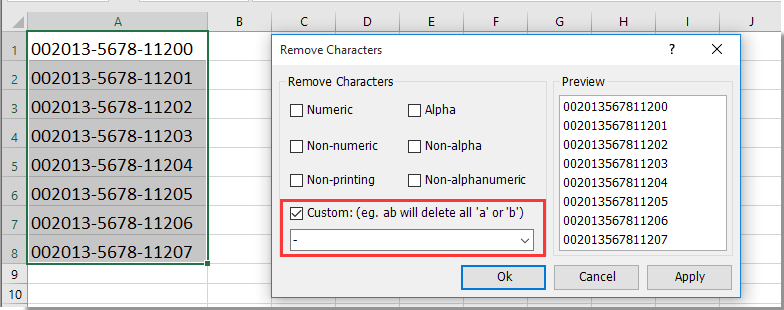
Hinweis: Wenn Ihre Zellen führende Nullen oder lange Ziffernfolgen (wie ISBN-Codes oder Postleitzahlen) enthalten und Sie vermeiden möchten, dass diese Werte in wissenschaftliche Notation umgewandelt werden oder führende Nullen verlieren, sollten Sie die Zieldaten vor der Verwendung der Funktion „Bestimmte Zeichen löschen“ als Text formatieren. Andernfalls könnte Excel das Ergebnis automatisch in wissenschaftliches Format konvertieren oder führende Nullen entfernen. Klicken Sie dazu mit der rechten Maustaste auf die Zellen, wählen Sie „Zellen formatieren“ und wählen Sie „Text“, wie im folgenden Screenshot gezeigt.

Diese Kutools-Funktion verarbeitet große Datensätze effizient und minimiert die manuelle Arbeit, wodurch das Risiko von Fehlern reduziert wird. Nach der Verarbeitung können Sie die Ergebnisse im Vorschaufenster überprüfen, bevor Sie Änderungen anwenden, was Ihrem Workflow eine weitere Schicht an Sicherheit und Kontrolle hinzufügt.
Wenn Sie eine kostenlose Testversion (30-Tag) dieses Hilfsprogramms nutzen möchten, klicken Sie bitte hier, um es herunterzuladen, und gehen Sie dann zur Anwendung der Berechnung gemäß den oben genannten Schritten.
Bindestriche mit VBA-Code entfernen
Wenn Sie mit Makros vertraut sind, bietet die Verwendung von VBA-Code eine äußerst flexible Möglichkeit, Bindestriche aus jedem ausgewählten Bereich zu entfernen. Diese Methode ist für die Batch-Verarbeitung effizient und automatisiert repetitive Aufgaben, was sie für fortgeschrittene Benutzer oder solche, die regelmäßig aktualisierte Datensätze bearbeiten, geeignet macht. Wie bei Formeln wandelt VBA die bereinigten Werte standardmäßig in Textformat um, sodass führende Nullen und lange Zahlen erhalten bleiben.
1. Wählen Sie die Zellen aus, aus denen Sie die Bindestriche entfernen möchten.
2. Drücken Sie ALT + F11, um das Fenster des Microsoft Visual Basic for Applications Editors zu öffnen.
3. Klicken Sie auf Einfügen > Modul, um ein neues Code-Modul zu erstellen, und fügen Sie den folgenden Code in das Modulfenster ein:
VBA: Entfernen von Bindestrichen zwischen Zahlen
Sub DeleteDashes()
'Update 20130907
Dim rng As Range
Dim WorkRng As Range
On Error Resume Next
xTitleId = "KutoolsforExcel"
Set WorkRng = Application.Selection
Set WorkRng = Application.InputBox("Range", xTitleId, WorkRng.Address, Type:=8)
Application.ScreenUpdating = False
For Each rng In WorkRng
rng.NumberFormat = "@"
rng.Value = VBA.Replace(rng.Value, "-", "")
Next
Application.ScreenUpdating = True
End Sub
4. Drücken Sie F5, um den Code auszuführen. Ein Dialogfeld fordert Sie auf, den Bereich auszuwählen, den Sie verarbeiten möchten. Siehe Screenshot:
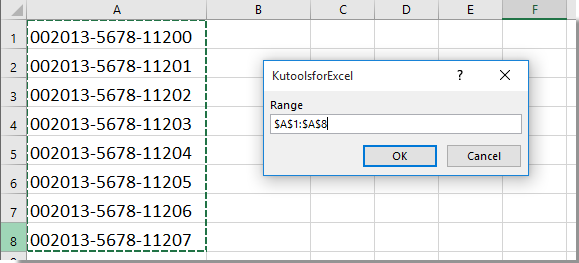
5. Klicken Sie auf OK, und alle Bindestriche werden aus den ausgewählten Zellen entfernt. Die Ausgabewerte sind Text, wodurch formatsensible Zahlen wie Postleitzahlen oder IDs ihr Aussehen beibehalten. Siehe Screenshots:

Bei der Verwendung dieser Methode sollten Sie bedenken, dass das Makro direkt Änderungen an Ihrem Arbeitsblatt vornimmt. Erwägen Sie, Ihre Datei vorher zu speichern oder an einer Sicherungskopie zu arbeiten, falls Sie die Originaldaten behalten müssen. Wenn Sie beim Ausführen des Codes eine Makro-Sicherheitswarnung erhalten, passen Sie Ihre Makroeinstellungen in Excel an, um das Skript ausführen zu lassen. Dieser Ansatz ist besonders praktisch für wiederkehrende Aufgaben oder das Bereinigen inkonsistent formatierter Daten im großen Stil.
Bindestriche mit der Suchen-und-Ersetzen-Funktion von Excel entfernen
Für eine einfache und schnelle Lösung können Sie die integrierte Suchen-und-Ersetzen-Funktion von Excel verwenden. Dieser Ansatz eignet sich für gelegentliche Aufgaben oder wenn Sie den Inhalt direkt vor Ort ändern möchten, ohne Formeln oder Add-ins. Allerdings sollte er mit Vorsicht verwendet werden – insbesondere, wenn Ihr ausgewählter Bereich Daten mit Bindestrichen enthält, die Sie nicht entfernen möchten. Suchen und Ersetzen verarbeitet alle Bindestriche innerhalb der ausgewählten Zellen, also überprüfen Sie Ihre Auswahl doppelt, bevor Sie die Änderungen anwenden.
1. Wählen Sie den Zellbereich aus, der die Bindestriche enthält, die Sie entfernen möchten. Wenn Sie das gesamte Arbeitsblatt verarbeiten möchten, klicken Sie auf eine beliebige Zelle, bevor Sie beginnen.
2. Drücken Sie Strg + H, um das Dialogfeld „Suchen und Ersetzen“ zu öffnen.
3. Geben Sie im Feld „Suchen nach“ ein Bindestrichzeichen (“-”) ein. Lassen Sie das Feld „Ersetzen durch“ leer.
4. Klicken Sie auf „Alle ersetzen“, um alle Bindestriche aus dem ausgewählten Bereich zu entfernen. Ein Dialogfeld wird angezeigt, das angibt, wie viele Ersetzungen vorgenommen wurden. Klicken Sie auf OK, um zu bestätigen, und schließen Sie dann das Dialogfenster. Ihre Zellen werden nun ohne Bindestriche angezeigt.
Diese Methode ist schnell und für die meisten einfachen Szenarien geeignet. Wenn Ihre Daten jedoch Formeln enthalten oder Sie eine nicht-destruktive Lösung benötigen, sollten Sie stattdessen die Formel oder die Kutools-Optionen in Betracht ziehen. Denken Sie auch daran, die Ergebnisse doppelt zu überprüfen, da „Suchen und Ersetzen“ alle Vorkommen des gewählten Zeichens innerhalb Ihres Bereichs beeinflusst.
Zusammenfassend lässt sich sagen, dass die Wahl der besten Methode von Ihren spezifischen Anforderungen abhängt:
- Formel (SUBSTITUTE): Am besten geeignet, um eine separate, dynamische Spalte mit bindestrichfreien Daten zu erstellen. Nützlich, wenn Sie die Originalinformationen unverändert lassen möchten.
- Kutools für Excel: Hervorragend für Benutzer, die eine effiziente, GUI-basierte Lösung für große Datensätze suchen, ohne Formeln oder Code schreiben zu müssen.
- VBA-Makro: Ideal zum Automatisieren des Bindestrichentfernens über große oder regelmäßig aktualisierte Bereiche hinweg, geeignet für fortgeschrittene Benutzer oder solche, die sich mit Codierung auskennen.
- Suchen und Ersetzen: Die schnellste Option für gelegentliche manuelle Bearbeitungen, aber ohne Vorschau und beeinträchtigt alle passenden Zeichen ununterscheidbar innerhalb der ausgewählten Zellen.
Beim Entfernen von Bindestrichen sollten Sie immer das Format und führende Nullen berücksichtigen, um unbeabsichtigte Datenänderungen zu vermeiden. Wenn unerwartete Ergebnisse auftreten, überprüfen Sie auf versteckte Zeichen oder Formatierungsprobleme und bestätigen Sie Ihre Auswahl, bevor Sie Daten entfernen oder ersetzen. Es wird empfohlen, Ihre Arbeit vor dem Durchführen von Massenänderungen zu speichern.
Verwandte Artikel:
- Alphazeichen aus Zellen entfernen
- Nicht-numerische Zeichen aus Zellen entfernen
- Numerische Zeichen aus Zellen entfernen
- Nicht-druckbare Zeichen aus Zellen entfernen
- Nicht-alphabetische Zeichen aus Zellen entfernen
- Schnelles Entfernen von Zeilenumbrüchen
- Nicht-alphanumerische Zeichen entfernen
Die besten Produktivitätstools für das Büro
Stärken Sie Ihre Excel-Fähigkeiten mit Kutools für Excel und genießen Sie Effizienz wie nie zuvor. Kutools für Excel bietet mehr als300 erweiterte Funktionen, um die Produktivität zu steigern und Zeit zu sparen. Klicken Sie hier, um die Funktion zu erhalten, die Sie am meisten benötigen...
Office Tab bringt die Tab-Oberfläche in Office und macht Ihre Arbeit wesentlich einfacher
- Aktivieren Sie die Tabulator-Bearbeitung und das Lesen in Word, Excel, PowerPoint, Publisher, Access, Visio und Project.
- Öffnen und erstellen Sie mehrere Dokumente in neuen Tabs innerhalb desselben Fensters, statt in neuen Einzelfenstern.
- Steigert Ihre Produktivität um50 % und reduziert hunderte Mausklicks täglich!
Alle Kutools-Add-Ins. Ein Installationspaket
Das Kutools for Office-Paket bündelt Add-Ins für Excel, Word, Outlook & PowerPoint sowie Office Tab Pro und ist ideal für Teams, die mit mehreren Office-Anwendungen arbeiten.
- All-in-One-Paket — Add-Ins für Excel, Word, Outlook & PowerPoint + Office Tab Pro
- Ein Installationspaket, eine Lizenz — in wenigen Minuten einsatzbereit (MSI-kompatibel)
- Besser gemeinsam — optimierte Produktivität in allen Office-Anwendungen
- 30 Tage kostenlos testen — keine Registrierung, keine Kreditkarte erforderlich
- Bestes Preis-Leistungs-Verhältnis — günstiger als Einzelkauf der Add-Ins